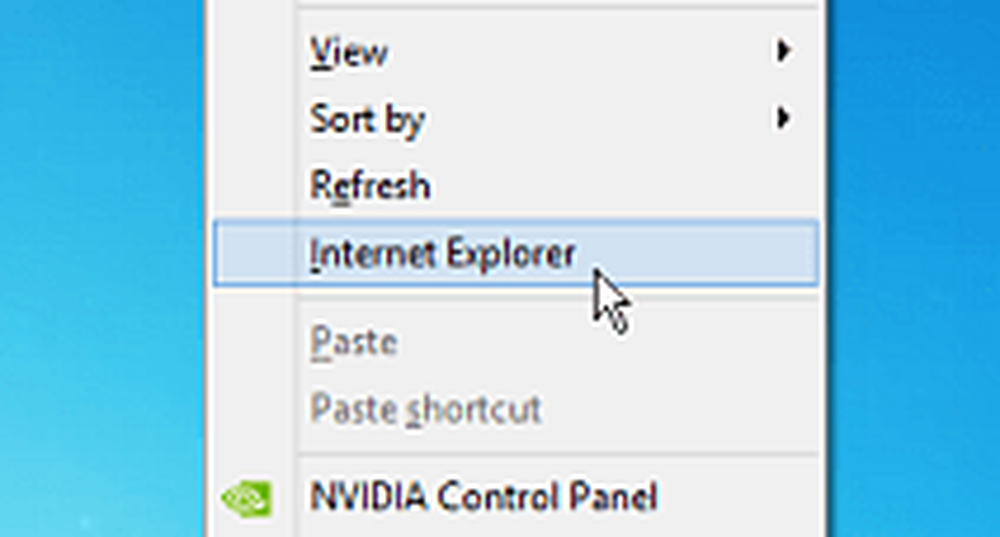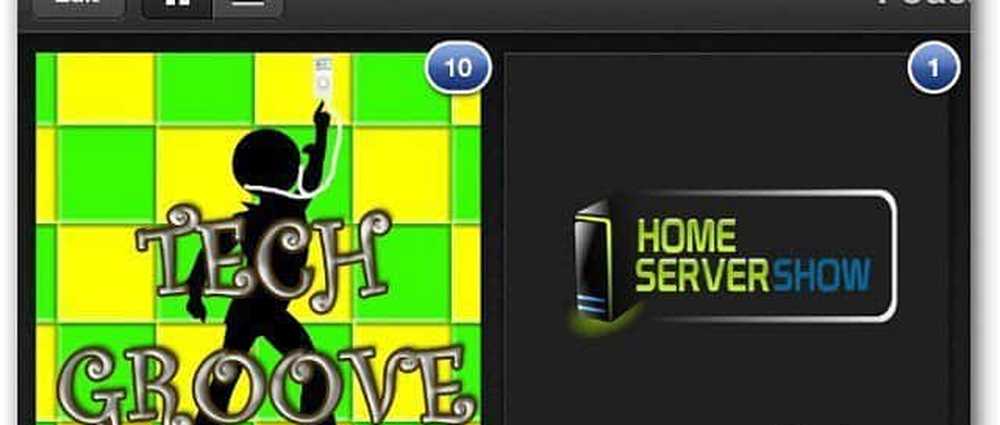Come aggiungere qualsiasi applicazione al menu di scelta rapida in Windows 10

Modificando il registro di Windows, è possibile aggiungere Aperto con per qualsiasi applicazione nel menu di scelta rapida del desktop di Windows con il tasto destro del mouse in Windows 10. Questo può essere molto utile se si utilizza qualsiasi programma frequentemente. Vediamo come si fa.

Aggiungi qualsiasi applicazione al menu di scelta rapida in Windows 10
genere regedit nella casella Inizia ricerca e premi Invio. Una volta aperto l'editor del Registro di sistema, accedere alla seguente chiave-
Computer \ HKEY_CLASSES_ROOT \ Background \ shell \ Directory
Fare clic con il tasto destro nel pannello laterale destro e fare clic su Nuovo> Chiave. Imposta il nome di questa Chiave appena creata su ciò che la voce deve essere etichettata nel menu di scelta rapida del tasto destro. Ad esempio, l'ho chiamato FileZilla.
Selezionare la chiave FileZilla appena creata e ora, fare clic con il tasto destro del mouse sul pannello laterale destro e fare nuovamente clic su Nuovo> Chiave.
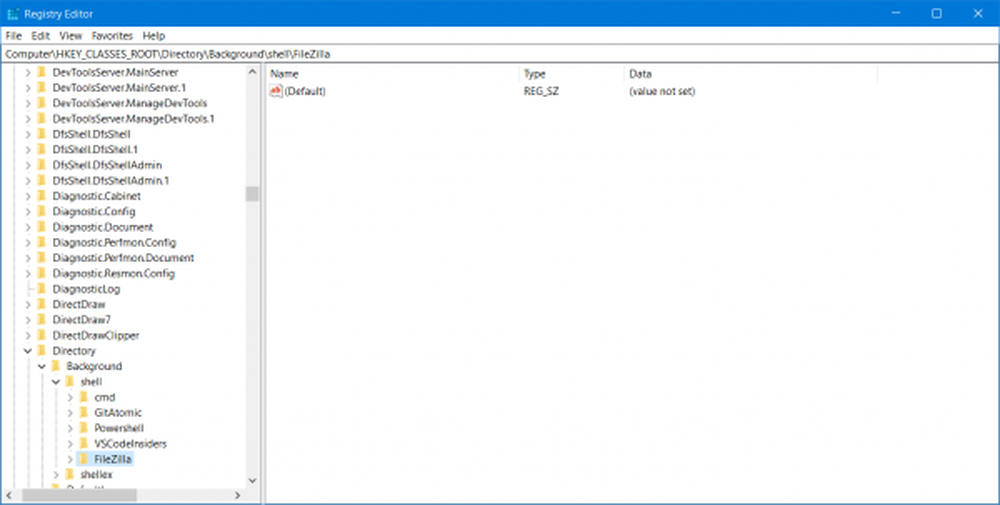
Imposta il nome di questa chiave appena creata come comando. Navigare all'interno di quello comando chiave.
Ora troverai un nuovo valore String sul pannello laterale destro. Dobbiamo modificarlo.
Per fare ciò, è necessario avere il percorso completo del programma che si desidera eseguire dal menu di scelta rapida.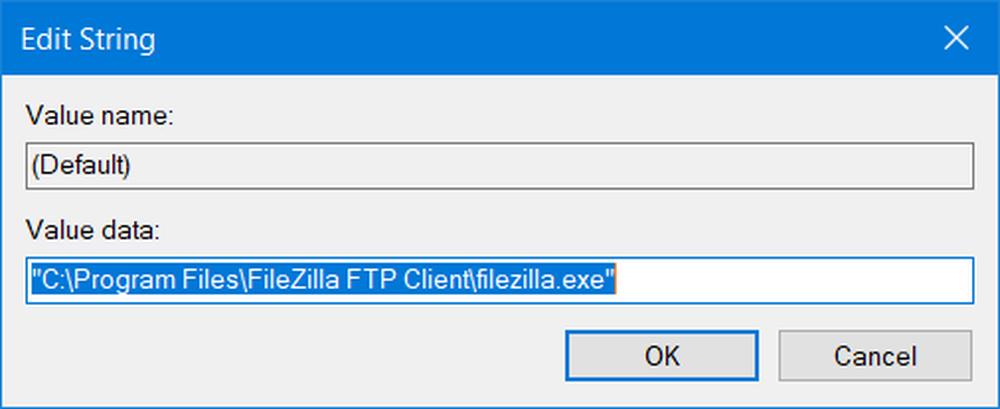
Fallo copiare negli Appunti e incolla questo percorso tra virgolette nel Dati valore campo e quindi selezionare OK. In questo caso, è necessario conoscere il percorso del file di filezilla.exe.
Una volta che hai finito, sembrerà così.
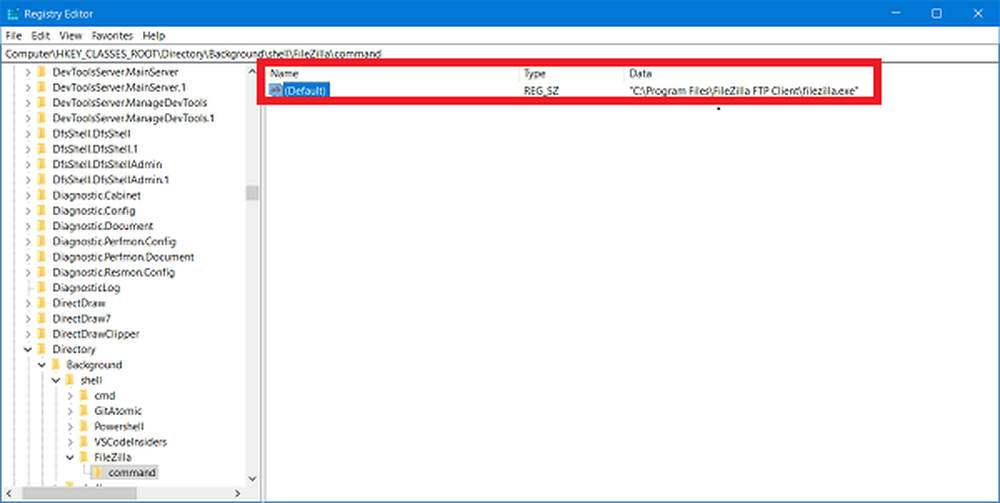
Riavviare il computer per rendere effettive le modifiche.
Ora, potrai accedere ai programmi utilizzando il menu di scelta rapida di Windows 10 Desktop.
Spero che tu trovi questo utile?
Questi menu di scelta rapida Editor ti aiuteranno ad aggiungere, rimuovere, modificare le voci del menu contestuale in Windows 10.